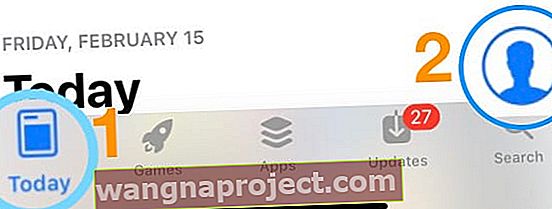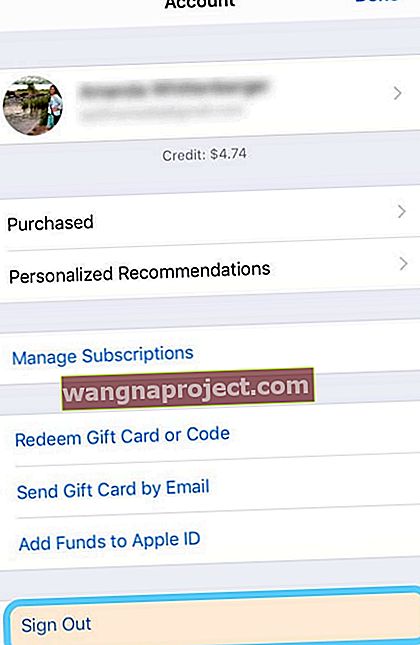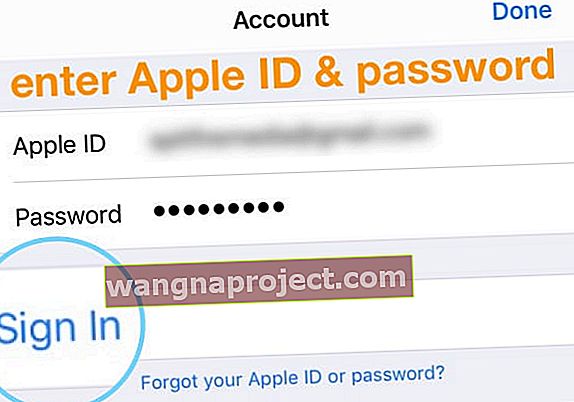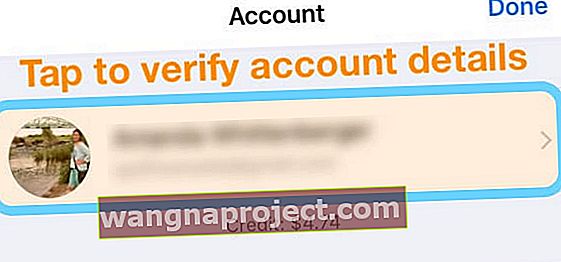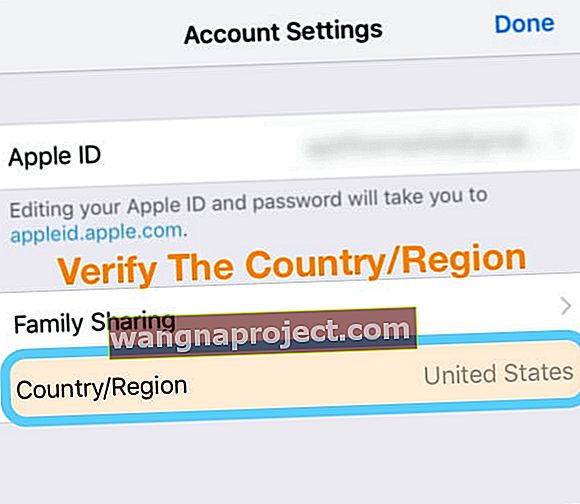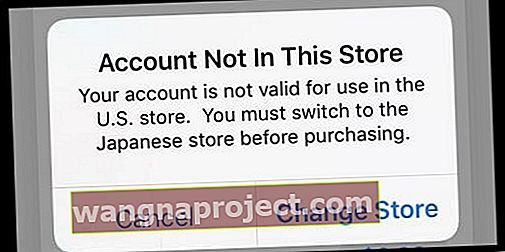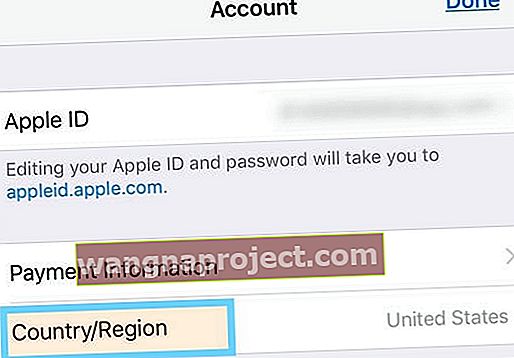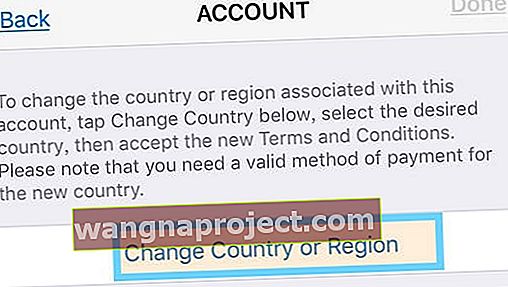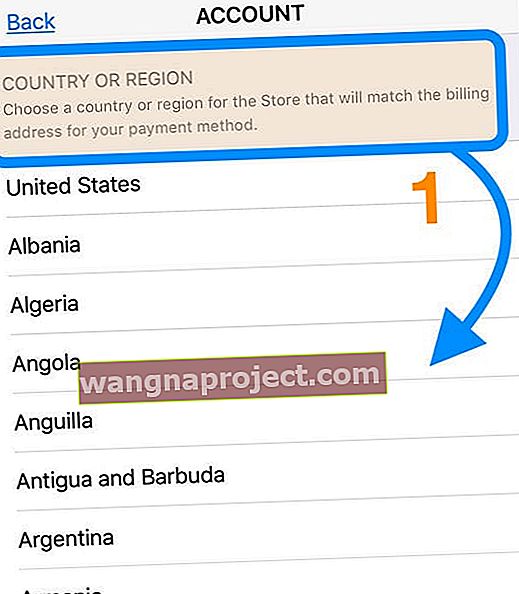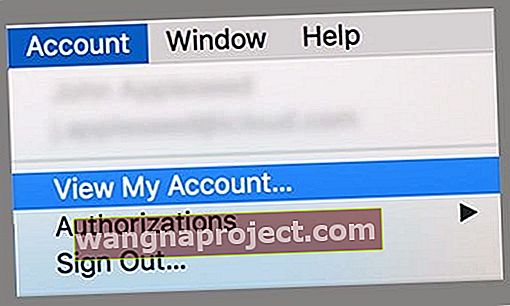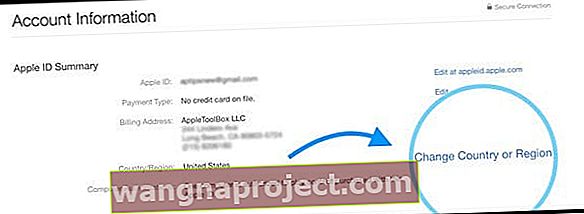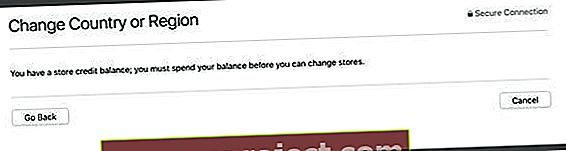Masz problemy z pobieraniem, instalowaniem lub aktualizowaniem aplikacji, ponieważ pojawia się błąd, że Twojego konta nie ma w tym sklepie? Zastanawiasz się, dlaczego i co możesz z tym zrobić?
Kilku użytkowników zgłosiło, że komunikat o błędzie uniemożliwia użytkownikom kupowanie / pobieranie / aktualizowanie aplikacji. Komunikat o błędzie to: Konta nie ma w tym sklepie. Twoje konto nie nadaje się do użytku w… Sklepie. Przed zakupem musisz przejść do… Sklepu .
Na przykład konto nie jest w tym sklepie. Twoje konto nie jest ważne do użytku w niemieckim sklepie. Przed zakupem musisz przejść do sklepu w USA.
Ten komunikat często pojawia się, gdy przebywasz w innym kraju lub regionie niż Twój kraj ojczysty, na przykład podczas podróży służbowej, wakacji lub pracy i mieszkania za granicą.
Postępuj zgodnie z tymi krótkimi wskazówkami, aby ponownie uruchomić App Store
- W razie potrzeby zmień kraj lub region w iTunes i App Store
- Jeśli należysz do Chmury rodzinnej, sprawdź ustawienia kraju i regionu z wyznaczonym organizatorem rodziny
- Wyloguj się z App Store, a następnie zaloguj się ponownie
- Upewnij się, że nie masz żadnych ograniczeń na swoim urządzeniu
- Spróbuj wyłączyć Wi-Fi na swoim urządzeniu i ponownie je włączyć (dodaj ponowne uruchomienie w międzyczasie, jeśli na początku nie działa)
- Sprawdź, czy Twój adres rozliczeniowy na koncie Apple ID jest ustawiony na adres Twojego obecnego kraju zamieszkania
- Wyloguj się ze swojego Apple ID w iTunes i App Store, a następnie zaloguj się ponownie
- Zaktualizuj swój kraj zamieszkania dla swojego Apple ID
Niedawno się przeprowadziłeś? Zmień swoje ustawienia lokalne
Jeśli rzeczywiście przebywasz w innym regionie lub kraju przez dłuższy czas, powinieneś zmienić ustawienia, aby odzwierciedlić nowy adres!
Przewiń do sekcji Spróbuj zmienić kraj w iTunes i App Store, aby dowiedzieć się, jak zaktualizować informacje.
Widzisz błędne konto, którego nie ma w tym Sklepie? Wyloguj się z App Store i zaloguj ponownie!
Po wylogowaniu się z aplikacji App Store zwykle pojawia się monit o ponowne zalogowanie się do App Store za pomocą swojego Apple ID w bieżącym regionie lub kraju, w którym się znajdujesz.
Jak wylogować się z App Store
- Otwórz aplikację App Store i wybierz kartę Dzisiaj
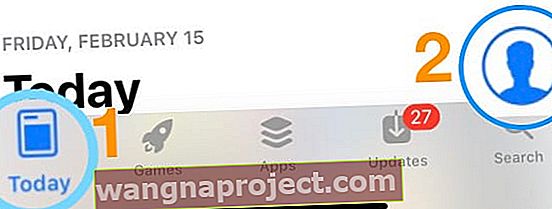
- Stuknij zdjęcie profilowe lub ikonę w prawym górnym rogu
- Wybierz Wyloguj się
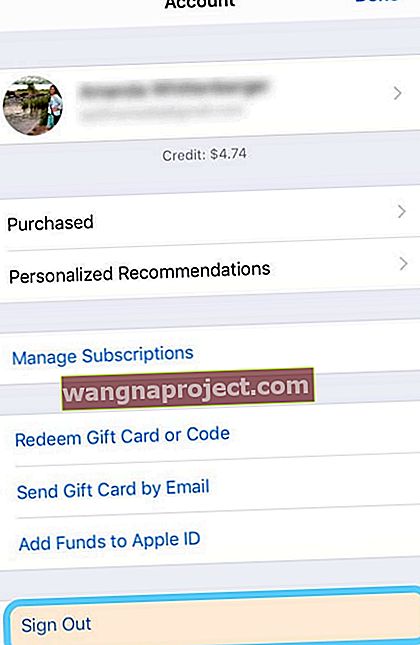
- Po wyświetleniu monitu wprowadź swój Apple ID i hasło
- Stuknij Zaloguj się
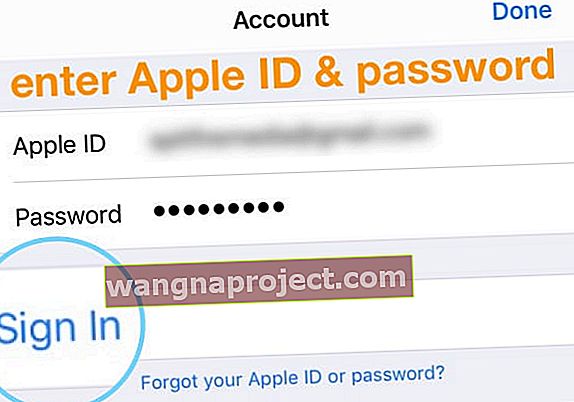
- Poczekaj, aż App Store połączy się z serwerami Apple i zweryfikuje Twoje poświadczenia
- Po pomyślnym zalogowaniu stuknij swoje imię i nazwisko oraz Apple ID
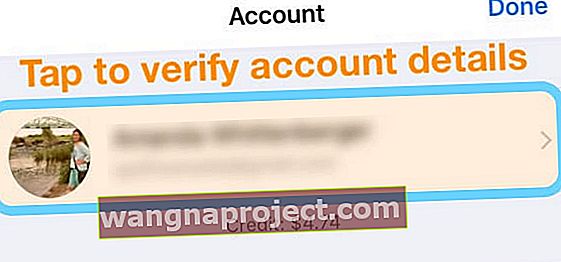
- Spójrz na ustawienie kraju / regionu i potwierdź, że jest poprawne
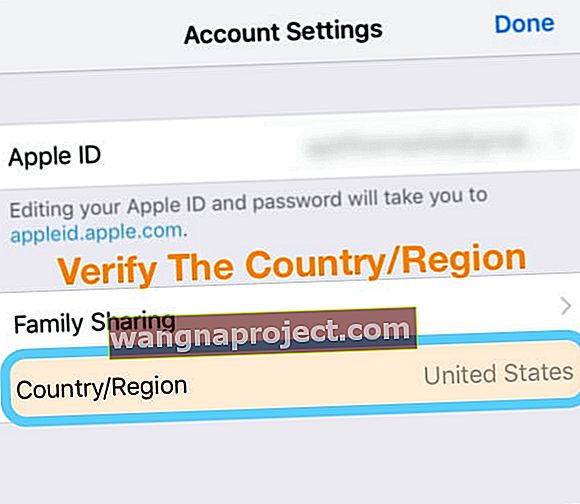
- Jeśli jest niepoprawny, otwórz przeglądarkę internetową (taką jak Safari) i przejdź do strony konta Apple ID i zmień informacje o Apple ID
- Musisz także podać metodę płatności dla nowego kraju lub regionu
- Wydaj dowolny kredyt w sklepie przed zmianą regionu / kraju
- Anuluj wszystkie subskrypcje, w tym Apple Music
- Jeśli korzystasz z planu rodzinnego, opuść tę grupę rodzinną. Ustawieniami kraju i regionu zarządza organizator rodziny
- Po zweryfikowaniu poprawności informacji stuknij Gotowe

Przełącz WiFi
Kilku czytelników poinformowało nas, że po prostu wyłączając Wi-Fi, czekając 20-30 sekund, a następnie włączając ponownie Wi-Fi, naprawiono ten problem. Jeśli to nie zadziałało, spróbuj dodać restart lub wymuś ponowne uruchomienie między włączaniem i wyłączaniem i sprawdź, czy to wystarczy. 
Sprawdź wszelkie ograniczenia
Najpierw sprawdź, czy nie masz włączonych żadnych ograniczeń, przechodząc do Ustawienia> Czas przed ekranem> Ograniczenia dotyczące treści i prywatności. 
W przypadku starszego iOS przejdź do Ogólne> Ograniczenia 
Wyloguj się i zarejestruj w iTunes i sklepach z aplikacjami, aby rozwiązać ten problem z kontem
- Stuknij Ustawienia> Profil Apple ID> iTunes i App Store
- Widzisz swój Apple ID; dotknij go, a pojawi się wyskakujące okienko
- Stuknij Wyloguj się
- Wprowadź swój identyfikator Apple ID i hasło, aby zalogować się ponownie
- Przejdź do ekranu głównego lub App Store i spróbuj ponownie pobrać aplikację
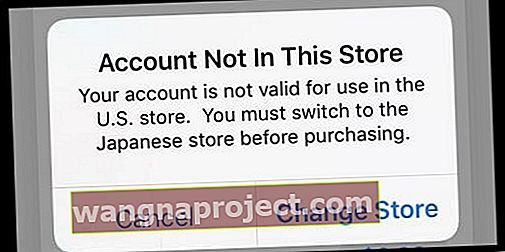
Spróbuj zmienić kraj w iTunes i App Store
W przypadku zmiany kraju zamieszkania Apple ID (App Store lub iTunes Store) musisz wydać wszelkie aktualne saldo, które posiadasz, zanim przejdziesz do nowego ustawienia kraju. Salda sklepowe NIE PRZENOSIĆ.
Zaktualizuj kraj lub region na swoim iDevice
- Idź do Ustawienia> iTunes i App Store
- Stuknij swój Apple ID
- Wybierz Wyświetl Apple ID

- Stuknij w Kraj / region
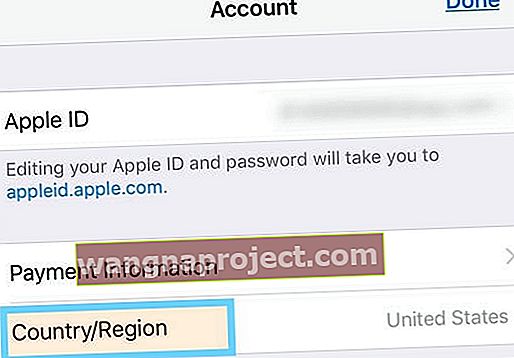
- Wybierz Zmień kraj lub region
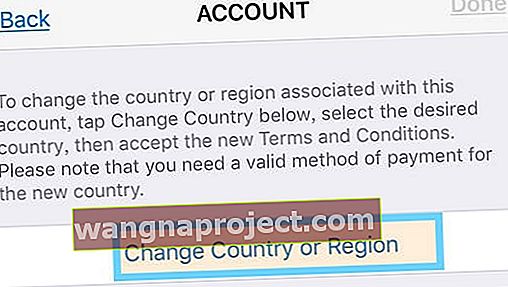
- Wybierz nowy obszar
- Upewnij się, że wybierasz lokalizację, która odpowiada adresowi rozliczeniowemu Twojej metody płatności
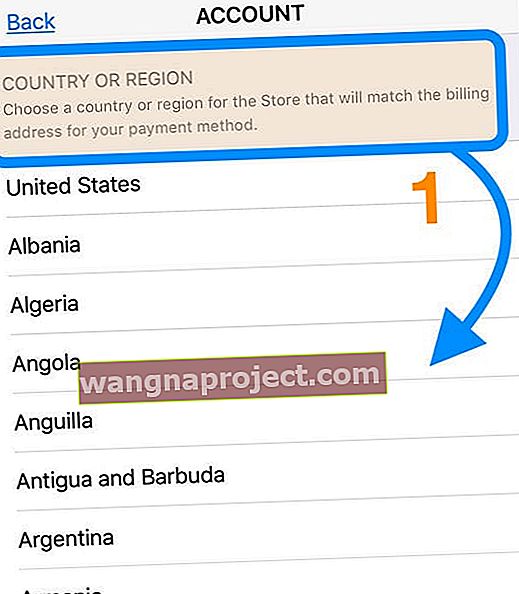
- Upewnij się, że wybierasz lokalizację, która odpowiada adresowi rozliczeniowemu Twojej metody płatności
- Zgadzam się z warunkami
- Wprowadź metodę płatności z Twoim aktualnym adresem (nową lokalizacją) jako adresem rozliczeniowym
- Stuknij Dalej i gotowe!
Nie możesz zmienić kraju?
Jeśli nie możesz zmienić kraju, prawdopodobnie uczestniczysz w planie rodziny.  Poproś organizatora rodziny o zmianę kraju lub regionu lub opuszczenie planu rodzinnego.
Poproś organizatora rodziny o zmianę kraju lub regionu lub opuszczenie planu rodzinnego.
Twój kraj lub region Apple ID aktualizuje się dla wszystkich usług Apple we wszystkich produktach Apple, które używają tego samego Apple ID
Zaktualizuj ustawienia w iTunes lub w witrynie Apple ID
- Otwórz iTunes na komputerze Mac lub komputerze z systemem Windows i zaloguj się na stronie z informacjami o koncie Apple ID i wybierz Konto> Wyświetl moje konto u góry okna iTunes
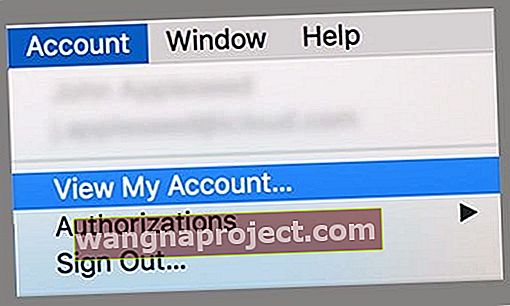
- W razie potrzeby wprowadź swój identyfikator Apple ID i kod dostępu
- Na stronie Informacje o koncie spójrz na prawo od Kraj / Region i wybierz Zmień kraj lub region
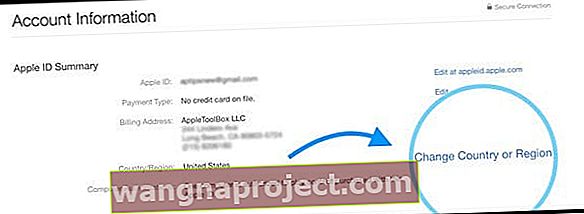
- Z menu wybierz kraj lub region wybierz nowy kraj lub region
- Kliknij Zmień
- Na stronie Witamy w sklepie iTunes Store stuknij opcję Kontynuuj
- Zaakceptuj Warunki i zasady oraz Zasady ochrony prywatności Apple
- Wprowadź nowe informacje o płatności i adres rozliczeniowy
- Musisz podać prawidłową metodę płatności dla nowego kraju lub regionu - możesz zmienić metodę płatności na Brak później, gdy Twoje konto zostanie potwierdzone
Zmiana adresu rozliczeniowego na stronie konta Apple ID lub w iTunes Store lub App Store powoduje aktualizację adresu rozliczeniowego dla wszystkich usług Apple, z którymi używasz tego samego Apple ID
Lub przejdź do swojego konta Apple ID w witrynie internetowej
- Stuknij Konto> Edytuj
- Z menu Kraj / Region wybierz nowy kraj lub region
- Wprowadź nowe informacje o płatności
- Musisz podać prawidłową metodę płatności dla swojego nowego kraju lub regionu. Później, po potwierdzeniu konta, możesz zmienić metodę płatności na Brak
- Kliknij Zapisz
Zmiana adresu rozliczeniowego na stronie konta Apple ID lub w iTunes Store lub App Store powoduje aktualizację adresu rozliczeniowego dla wszystkich usług Apple, z którymi używasz tego samego Apple ID
W tej chwili nie można zmienić widoku swojego kraju. Ucz się więcej? 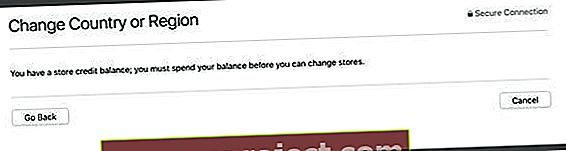
Jeśli Twój kraj lub region jest wyszarzony i nie pozwala na dokonywanie żadnych zmian, prawdopodobnie Twoje konto nadal ma kredyt. Wydaj pozostałą równowagę i powinno działać.
Jeśli należysz do grupy rodzinnej, musisz opuścić tę grupę przed zmianą kraju i regionu.
Zanim zmienisz kraj lub region
- Twój kredyt w sklepie jest powiązany ze sklepem w danym kraju lub regionie, więc przed zmianą kraju wydaj wszelkie pozostałe środki
- Pobierz wszystkie swoje poprzednie zakupy na swoje urządzenia
- Anuluj wszelkie subskrypcje, w tym Apple Music! Należy je ponownie zasubskrybować w sklepie w nowym kraju
- Utwórz kopię zapasową iPhone'a, iPada lub iPoda touch w iTunes (Twoje konto iCloud jest powiązane z Twoim krajem, więc bezpieczniej jest zaufać iTunes w przypadku tej kopii zapasowej)
- Jeśli należysz do Chmury rodzinnej, możesz nie mieć możliwości zmiany kraju lub regionu, dopóki nie opuścisz tej Chmury rodzinnej
- W przypadku zmiany krajów lub obszarów iTunes i Apple Store należy pobrać wszystkie poprzednie zakupy przed zmianą kraju lub regionu. Możesz je ponownie pobrać po wprowadzeniu zmiany, w zależności od dostępności nowego sklepu i lokalnych przepisów, ale nie jest to gwarantowane.
Dozwolony tylko jeden iTunes / App Store
W tej chwili nie możesz kupować żadnych multimediów (muzyki, aplikacji itp.) W iTunes lub App Store innym niż sklep, w którym podajesz swój adres zamieszkania na koncie Apple ID.
Twój adres rozliczeniowy (i karta kredytowa) określają, w jakim kraju Apple Store możesz robić zakupy.
Gdy odwiedzasz inny kraj, nawet w przypadku dłuższej wizyty, Apple nie zezwala na kupowanie aplikacji z innych sklepów iTunes lub App Store innych niż sklep Twojego kraju zamieszkania.
Wskazówki dla czytelników 
- Osoby, które widzą to w Mac App Store, mogą wykonać następujące czynności:
- Zamknij aplikację Mac App Store
- Uruchom folder aplikacji terminalowej > folder Narzędzia> Aplikacja terminalowa
- Skopiuj i wklej następujące polecenie do terminala: defaults delete com.apple.appstore.commerce
- Zamknij Terminal i spróbuj otworzyć Mac App Store